但如果真的要做好一个演示文稿,软件的使用只是最基本的,除此之外我们还要学会如何排版,还要知道如何恰到好处地运用可视化。
一、排版
如何用斧子做好排版,是每个刚接触斧子的用户所面对的困扰,尤其是以前用惯PPT的用户,多少会有点强迫症。今天就给大家分享下,如何在斧子里做好排版?
大家都知道斧子添加页面的方式和PPT不同,斧子是一整张画布,是通过图形框的方式添加页面,所以有几个点需要注意的。
1.设置屏幕比例
新建文档后,默认添加图形框是没有比例限制,但是如果要在大屏幕演示,知道现场屏幕比例的话,就按实际的设置,一般是16:9或者4:3,不知道的可以提前问下(一般学校教室里的尺寸多为4:3的)。
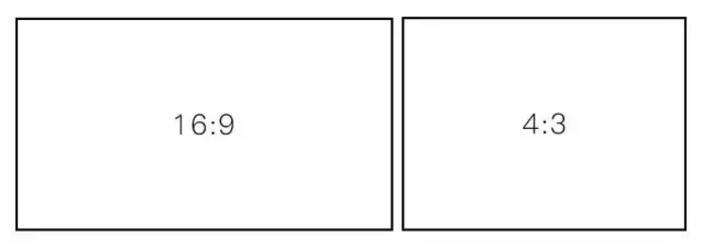
添加完图形框,双击图形框/或者点左侧缩略图,将当前页最大化,然后添加内容。
2.统一文字大小
因为斧子是一张画布,所以不存在字号的概念,如何解决这个问题
1)同步序框内
方法一:缩放文字时,如果其他文字出现浅蓝色的框,表示一样大
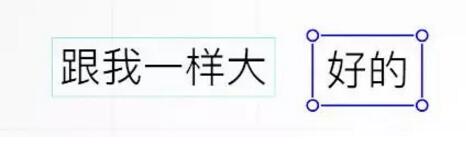
方法二:ctrl+D等大小复制,然后再修改。
方法三:双击步序框或者点击左侧缩略图将将当前页最大化,比如标题,我点了一次大A,
内容点了2次小A,再次输入内容的时候同样点2次小A
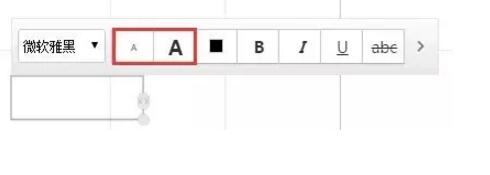
2)不同步序框内
方法一:复制粘贴已设置完成的步序框,然后修改标题和内容。
方法二:双击步序框或者点击左侧缩略图将将当前页最大化,然后复制,切换到另一个图形框,同样最大化,然后粘贴。
3.对齐
Ctrl+鼠标框选多个元素,就会看到排版对齐功能
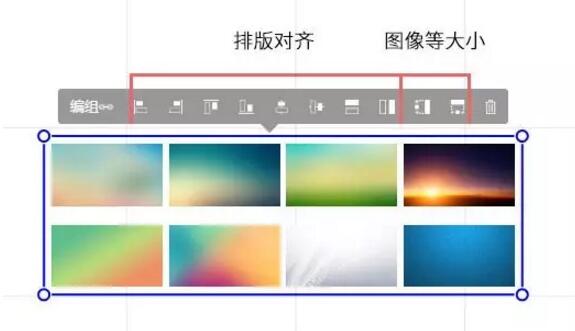
利用排版对齐工具可以方便快速完成排版,
通过图像等高,等宽快速将多张图片变为同等大小。
4.调整层级关系
排版的时候经常会遇到叠加调层级顺序的问题,选择元素右键会看到,提前一级、下移一级,置顶、和置底。
二、常见排版形式
1.文字
1)标题
一般情况下,标题放大、加粗并居中与步序框内。
Ctrl+鼠标框选图形框和图片或者文字,点击居中,一般建议内容整体偏上,目的是照顾后排的观众也可以看到。

2)内文
主次分明,通过调整文字大小、粗细、分行等突出重点。
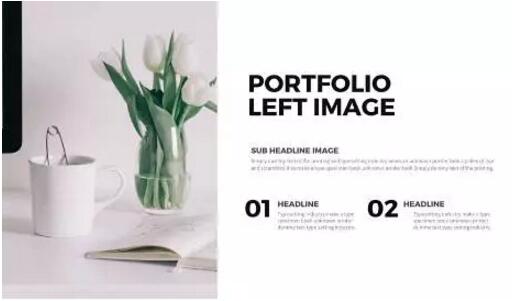
2.图片
1)单张图片
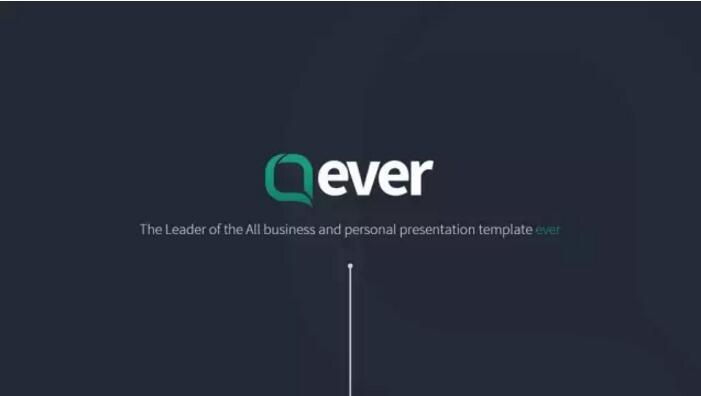
2)多张图片
错落有序,主次分明,大小搭配,放大需重点展示的图片。
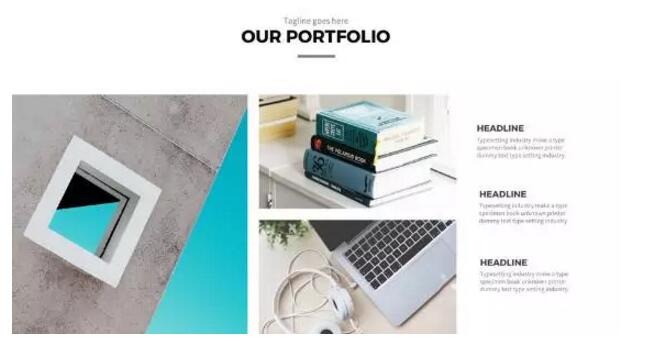
3.图文结合
1)底图+文字
该形式多用于文字少的页面。底图与文字相关联,用于烘托氛围。当底图太花,可以在底图加上色块或半透明色块再输入文字。
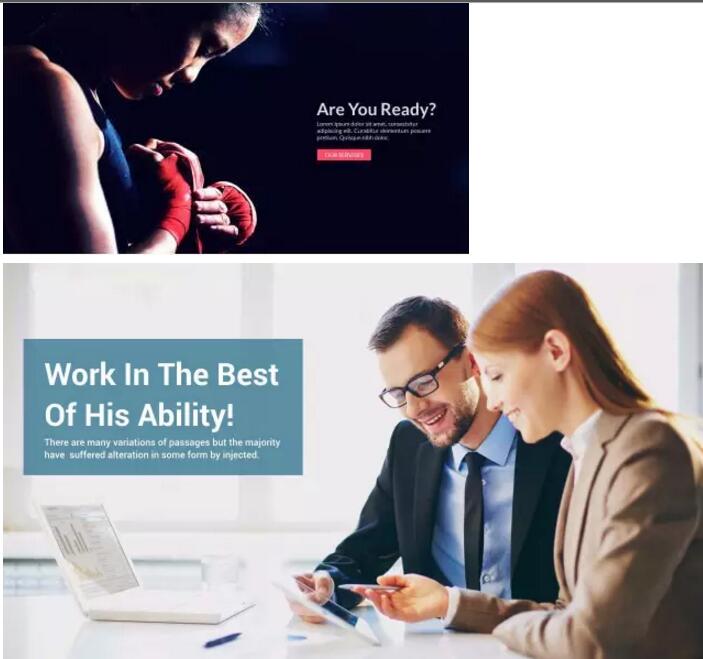
2)大图+文字
该形式多用于文字少的页面。大图与文字相关联,用于解释文字,图片与文字可部分重叠。
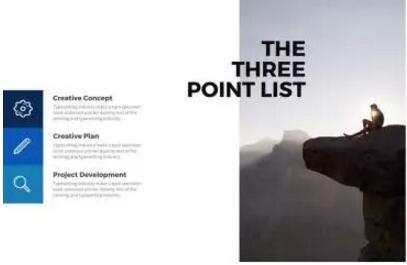
3)文字+小图
该形式以文字为主,图片为辅,文字与配图多为对应关系。
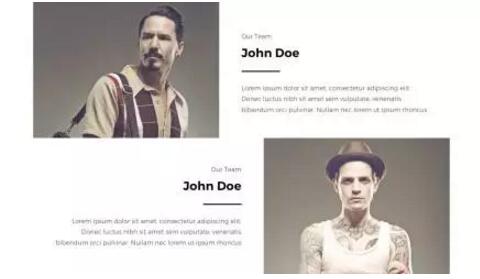
最后说一句,选择字体的时候最好不要超过三种,一般一到两种字体就可以。
End.
来源:斧子演示
本文为转载分享,如果涉及作品、版权和其他问题,请联系我们第一时间删除(微信号:lovedata0520)
- 我的微信公众号
- 微信扫一扫
-

- 我的微信公众号
- 微信扫一扫
-



评论